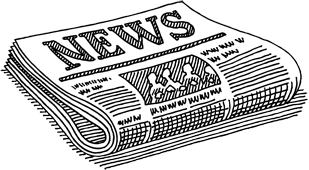Tipps für den PC- und Speicherverkauf
Erstellt am 27.Januar 2020, 10:00 Uhr | Kategorie: News
Das neue Notebook läuft wie geschmiert, hat endlich wieder genügend Speicher, Performance und Akkukapazität. Bevor man das alte Gerät verkauft, sollte man es von persönlichen Daten reinigen. Wir zeigen, wie es geht.

Nutzt man ein Windows-Notebook oder einen Desktop-Rechner mehrere Jahre lang, sammeln sich so einige Daten auf der Festplatte oder SSD an. Oft handelt es sich um sensible persönliche Daten oder gar Geschäftsinformationen, die Fremden nicht in die Hände fallen sollten.
Möchte man sein Altgerät verkaufen, reicht das einfache Löschen der eigenen Daten nicht aus: Das generelle Problem bei Festplatten und SSDs ist, dass auch gelöschte Daten meist noch wiederherstellbar sind. Das Betriebssystem markiert die Daten nur als gelöscht und gibt den Speicherplatz zum Überschreiben frei – physisch sind die Informationen aber vorerst noch vorhanden. Um gelöschte Daten wiederherzustellen, gibt es sogar kostenlose, einfach zu bedienende Programme für Privatpersonen. Sie sind eigentlich dazu gedacht, Daten zu retten, die versehentlich gelöscht wurden. Aber auch ein Käufer kann gelöschte Daten so wiederherstellen. Da müssen die als gelöscht markierten Daten vor dem Verkauf zusätzlich überschrieben werden.
Viele Festplatten- und SSD-Hersteller liefern zu diesem Zweck Windows-Software mit, die den kompletten Datenträger überschreibt und die ursprünglichen Daten unlesbar macht. Diese Programme können auch auf Speicherbereiche zugreifen, die normalerweise nicht gezielt zugänglich sind.
Sie finden die jeweilige Software überlicherweise auf der Webseite des Herstellers. Beispiele sind “SanDisk SSD Dashboard”, “Samsung Magician”, “Toshiba Kioxia” und “Corsair Toolbox”. Wissen Sie nicht, von welchem Anbieter Ihr Datenträger stammt, finden Sie dies unter Windows im Geräte-Manager heraus: Drücken Sie die Windows-Taste oder öffnen Sie die Taskleiste per Mausklick, tippen Sie “Hardware-Manager” ein und klicken auf den entsprechenden Eintrag. Die Festplatte oder SSD finden Sie unter dem Eintrag “Laufwerke”.
Es gibt auch herstellerübergreifende Software mit der gleichen Funktion. Zwei Beispiele sind Parted Magic und Acronis True Image, die aber beide kostenpflichtig sind: “Parted Magic kostet 11 US-Dollar”, “True Image wegen des deutlich größeren Funktionsumfangs 60 Euro”.
Das Betriebssystem kann nicht die Festplatte oder SSD löschen, auf der es sich selbst befindet. Deswegen muss man dies “von außen” tun: Mit einem externen (Mini-)Betriebssystem, das von einer CD / DVD oder einem Speicherstick startet. Die Löschprogramme der Hersteller helfen dabei, ein solches System auf einem externen Datenträger zu erstellen. Danach kann der Löschvorgang gestartet werden. Die Festplatte oder SSD des Rechners sollte vorsichtshalber zwei- bis dreimal überschrieben werden. Einige Löschprogramme tun dies automatisch mit Optionen wie “Secure Erase” oder “Sanitize”.
USB-Sticks, SD-Karten
Um externe Speichermedien wie USB-Sticks, Speicherkarten oder auch USB-Festplatten zu löschen, bietet sich das kostenlose Windows-Programm
H2testw an. Es ist eigentlich dazu konzipiert, Speichermedien auf Fehler zu prüfen. Dazu füllt H2testw den gesamten freien Speicher mit Testdaten. So sind auch Datenreste überschrieben. Zuvor formatiert man das Speichermedium per Windows-Funktion: Öffnen Sie in Windows die Datenträgerübersicht und machen Sie einen Rechtsklick auf den Stick oder die Speicherkarte. Dann wählen Sie “Formatieren…”, entfernen den Haken bei “Schnellformatierung” und klicken auf “Starten”. Bei größeren Datenträgern kann der Vorgang auch mehrere Stunden dauern. Ist Formatierung beendet, ist der Datenträger leer und man kann H2testw mit der Reinigung beginnen lassen. Alternativ nutzt man die erwähnten kostenpflichtigen Programme.
Als letztes Mittel
Falls sich auf einem Datenträger tatsächlich hochsensible Daten befinden, sollte erwogen werden, auf den Weiterverkauf zu verzichten und den Speicher physisch zu zerstören. Unternehmen, die gesetzlichen Datenschutzanforderungen unterliegen, gehen nur mit der Vernichtung des Datenträgers auf Nummer sicher. Denn mit professionellen Methoden und einem entsprechend ausgestatteten Labor können eventuell sogar überschriebene Daten extrahiert werden. Für die zuverlässige Vernichtung bieten zertifizierte Datenvernichtungsunternehmen ihre Dienste an, die die Zerstörung gegenüber den Kunden per Zertifikat bestätigen. (hcz)
Update: Die Anleitung zu H2testw wurde erweitert und korrigiert.